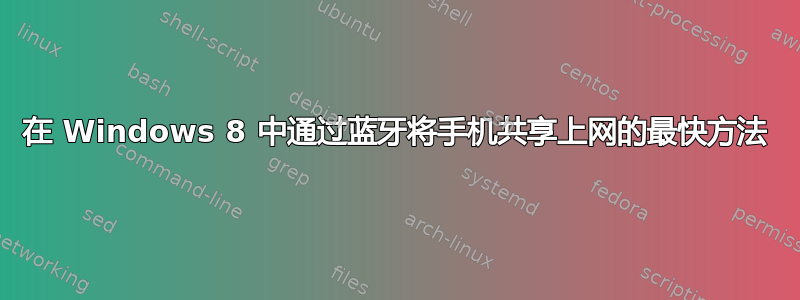
作为一名 Web 开发人员,我每天都会多次使用我的 iPhone 通过蓝牙将笔记本电脑连接到互联网。有没有一种我所不知道的在 Windows 8 中执行此操作的简单方法?这似乎是在超级按钮菜单中完美实现的。
配对后,目前我:
- 进入控制面板
- 搜索“设备和打印机”
- 点击 iPhone 图标
- 点击“使用以下方式连接”
- 点击“接入点”
我已经将“设备和打印机”固定到任务栏,但操作系统重启后它就消失了,这很烦人。而且这似乎是一种丑陋的做法。
答案1
在“设备和打印机”中,右键单击 iPhone 并选择“创建快捷方式”。它会在你的桌面上创建快捷方式。
您可以右键单击它并通过该快捷方式进行连接。
答案2
您可以将 Win-B 绑定到网络共享蓝牙。
- 按照 Techie007 的建议,通过转到“设备和打印机”右键单击手机并选择“创建快捷方式”来创建快捷方式。
- 将快捷方式单独放在“C:\Windows\BluetoothLink”等目录中
- 安装自动热键
- 右键单击桌面,然后选择“新建”->“AutohotkeyScript”
输入以下内容:
#NoEnv ; Recommended for performance and compatibility with future AutoHotkey releases. SendMode Input ; Recommended for new scripts due to its superior speed and reliability. #B:: SetKeyDelay, 200 Run, C:\Windows\BluetoothLink Sleep, 300 Send, {Down} Sleep, 200 Send, {AppsKey} Sleep, 550 Send, {Down} Send, {Down} Send, {Right} Send, {Enter}保存 Autohotkey 脚本(例如 Ctrl-S)
- 双击 Autohotkey 脚本来运行它
- 按 Win-B,测试是否有效
- 打开启动目录(例如按 Win-R 并输入“shell:startup”)
- 为 Autohotkey 脚本创建一个快捷方式(以便它在重启后也能工作)。


